విషయ సూచిక
మీరు ఎక్సెల్లో పైకి క్రిందికి బాణాలను జోడించాలనుకోవచ్చు, తద్వారా మీరు మీ వ్యాపార వస్తువులు మరియు స్టాక్ ధరల పెరుగుదల మరియు తగ్గింపులను సులభంగా అర్థం చేసుకోవచ్చు. వ్యాపార వస్తువులు మరియు స్టాక్ ధరల నుండి పైకి క్రిందికి బాణాల నుండి మనం సులభంగా నిర్ణయం తీసుకోవచ్చు. పైకి క్రిందికి బాణాలను జోడించడం చాలా సులభమైన పని. ఈ కథనంలో, Excelలో పైకి క్రిందికి బాణాలను జోడించడానికి నాలుగు శీఘ్ర మరియు అనుకూలమైన మార్గాలను నేర్చుకుంటాము.
ప్రాక్టీస్ వర్క్బుక్ని డౌన్లోడ్ చేయండి
డౌన్లోడ్ చేయండి మీరు ఈ కథనాన్ని చదువుతున్నప్పుడు వ్యాయామం చేయడానికి ఈ అభ్యాస వర్క్బుక్.
పైకి మరియు క్రిందికి యాడ్ చేయండి Excelమన వద్ద అనేక స్టాక్ కంపెనీల గురించి సమాచారాన్ని కలిగి ఉన్న డేటాసెట్ ఉంది. స్టాక్ కంపెనీల పేరు , నిన్నటి ముగింపు ధర( YCP ), ప్రస్తుత ధర మరియు మార్పుల శాతం నిలువు వరుసలలో ఇవ్వబడ్డాయి B, C, D, మరియు E వరుసగా. మేము షరతులతో కూడిన ఫార్మాటింగ్ , IF ఫంక్షన్ , కస్టమ్ కమాండ్, మరియు ఫాంట్ ఆదేశాన్ని ఉపయోగించి Excelలో పైకి క్రిందికి బాణాలను జోడించవచ్చు . నేటి టాస్క్ కోసం డేటాసెట్ యొక్క అవలోకనం ఇక్కడ ఉంది.
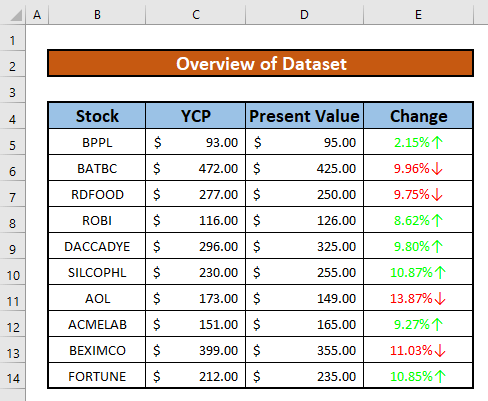
1. Excelలో పైకి క్రిందికి బాణాలను జోడించడానికి షరతులతో కూడిన ఫార్మాటింగ్ని ఉపయోగించండి
ఈ విభాగంలో, మేము చేస్తాము Excelలో పైకి క్రిందికి బాణాలను జోడించడానికి షరతులతో కూడిన ఫార్మాటింగ్ ని వర్తింపజేయండి. మా డేటాసెట్ నుండి, మనం పైకి క్రిందికి బాణాలను సులభంగా జోడించవచ్చు. అనుసరించుదాంపైకి క్రిందికి బాణాలను జోడించడానికి దిగువ సూచనలు!
దశలు:
- మొదట, సెల్స్ E5 నుండి ఆ తర్వాత, మీ <నుండి ఎంచుకోండి 1>హోమ్
హోమ్ → స్టైల్స్ → షరతులతో కూడిన ఫార్మాటింగ్ → ఐకాన్ సెట్లు → డైరెక్షనల్( ఏదైనా సెట్ని ఎంచుకోండి)
<15
- ఫలితంగా, మీరు దిగువ స్క్రీన్షాట్లో ఇవ్వబడిన పైకి క్రిందికి బాణాలను జోడించగలరు.

మరింత చదవండి: నియత ఆకృతీకరణను ఉపయోగించి Excelలో పైకి క్రిందికి బాణాలు
2. Excel
లో పైకి క్రిందికి బాణాలను జోడించడానికి IF ఫంక్షన్ని వర్తింపజేయండి ఇప్పుడు, మేము Excelలో పైకి క్రిందికి బాణాలను జోడించడానికి IF ఫంక్షన్ ని వర్తింపజేస్తాము. అలా చేయడానికి, ముందుగా, మీరు చిహ్నం ఎంపిక నుండి పైకి క్రిందికి బాణాలను చొప్పించండి. IF ఫంక్షన్ ని ఉపయోగించి పైకి క్రిందికి బాణాలను జోడించడానికి దిగువ సూచనలను అనుసరించండి!
స్టెప్ 1:
- మొదట, <ఎంచుకోండి 1>సెల్ C16.

- అందుకే, మీ ఇన్సర్ట్ రిబ్బన్ నుండి, <14కి వెళ్లండి>
- ఫలితంగా, చిహ్నం డైలాగ్ బాక్స్ కనిపిస్తుంది మీ ముందు. చిహ్నం డైలాగ్ బాక్స్ నుండి, ముందుగా, చిహ్నాలు రెండవది, ఫాంట్ డ్రాప్-డౌన్ జాబితా నుండి ఏరియల్ బ్లాక్ ఎంచుకోండి.<13
- ఇంకా, ఉపసమితి డ్రాప్-డౌన్ జాబితా నుండి బాణాలు ఎంచుకోండి.
- చివరిగా, ఇన్సర్ట్ ని నొక్కండి.
- ఆ తర్వాత, మీరు పైకి చొప్పించగలరుబాణాలు.
- అదే విధంగా, క్రిందికి బాణాన్ని చొప్పించండి.
- ఇప్పుడు, సెల్ F5, ఎంచుకోండి మరియు ఆ సెల్లో IF ఫంక్షన్ ని వ్రాయండి. IF ఫంక్షన్,
- అందుకే, మీ కీబోర్డ్లో Enter నొక్కండి.
- ఫలితంగా, మీరు IF ఫంక్షన్ ని తిరిగి పొందగలుగుతారు.
- తిరిగి పైకి బాణం( ↑ ).
- ఇంకా, స్క్రీన్షాట్లో ఇవ్వబడిన F ని నిలువు వరుసలోని మిగిలిన సెల్లకు IF ఫంక్షన్ ని ఆటోఫిల్ చేయండి.
- మొదట, సెల్స్ E5 ను ఎంచుకోండి, కాబట్టి నొక్కండి మీ కీబోర్డ్లో Ctrl + 1 మీ ముందు కనిపిస్తారు. ఫార్మాట్ సెల్లు డైలాగ్ బాక్స్ నుండి, ముందుగా, సంఖ్య ఎంచుకోండి రెండవది, కేటగిరీ డ్రాప్-డౌన్ జాబితా<13 నుండి అనుకూల ఎంచుకోండి>
- ఇంకా, టైప్ బాక్స్లో [ఆకుపచ్చ]0.00%↑;[Red]0.00%↓ అని టైప్ చేయండి.
- చివరిగా, నొక్కండి సరే .
- పై ప్రాసెస్ని పూర్తి చేసిన తర్వాత, మీరు ఇవ్వబడిన పైకి క్రిందికి బాణాలను జోడించగలరు దిగువ స్క్రీన్షాట్.
- మొదట, సెల్లు B5 మరియు ఎంచుకోండి B6 ఇందులో హాష్(#) మరియు డాలర్($) చిహ్నాలు ఉన్నాయి.
- ఆ తర్వాత, మీ హోమ్ రిబ్బన్ నుండి,
- అందుకే, <ని ఎంచుకోండి 1>Wingdings 3 Hash(#) మరియు Dollar($) సైన్లను వరుసగా up మరియు down బాణాలుగా మార్చండి .
- చివరిగా, దిగువ స్క్రీన్షాట్లో ఇవ్వబడిన పైకి క్రిందికి బాణాలను మీరు పొందుతారు.
ఇన్సర్ట్ → సింబల్స్ → సింబల్

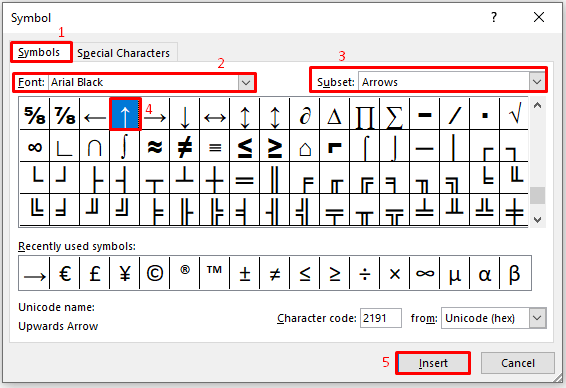


దశ 2:
=IF(E5>0,C$16,D$16) 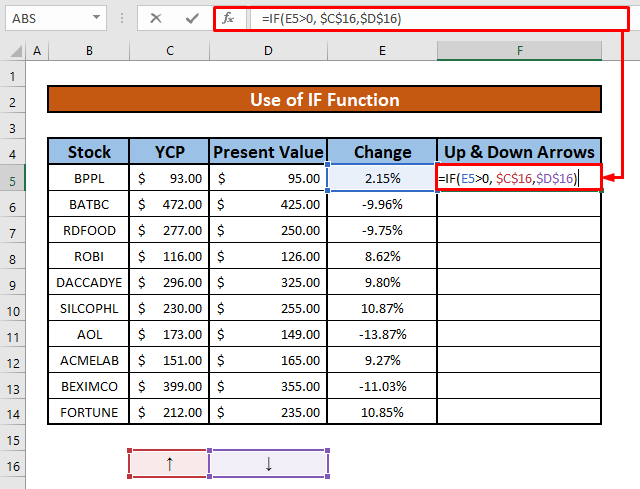
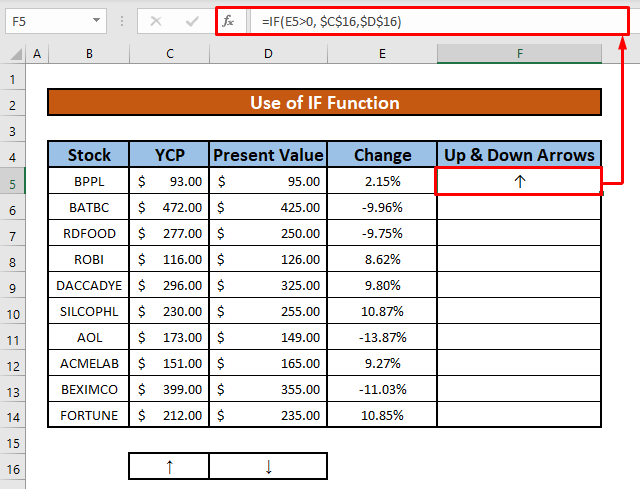
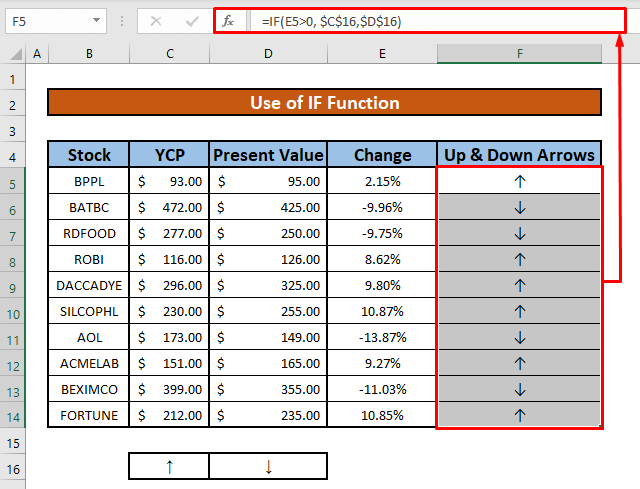
మరింత చదవండి: Excelలో బాణాలను ఎలా గీయాలి (3 సాధారణ మార్గాలు)
3. Excel <లో పైకి క్రిందికి బాణాలను జోడించడానికి అనుకూల ఆదేశాన్ని అమలు చేయండి. 10>
ఇంకా, మేము Excelలో పైకి క్రిందికి బాణాలను జోడించడానికి అనుకూల ఆదేశాన్ని అమలు చేస్తాము. మేము మా డేటాసెట్ నుండి దీన్ని సులభంగా చేయవచ్చు. పైకి క్రిందికి బాణాలను జోడించడానికి దిగువ సూచనలను అనుసరించండి!
దశలు:


మరింత చదవండి: Excelలో ట్రెండ్ బాణాలను ఎలా జోడించాలి (3 తగిన మార్గాలు)
4. Excel
లో పైకి క్రిందికి బాణాలను జోడించడానికి ఫాంట్ శైలిని మార్చండి
చివరిది కానిది కాదు, మేము ఫాంట్ను మార్చడం ద్వారా పైకి క్రిందికి బాణాలను జోడిస్తాము. మా డేటాసెట్ నుండి, మేము దానిని సులభంగా చేయవచ్చు. ఇది సమయాన్ని ఆదా చేసే పని కూడా. పైకి క్రిందికి బాణాలను జోడించడానికి దిగువ సూచనలను అనుసరించండి!
దశలు:
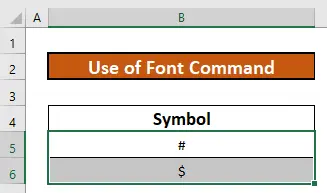
హోమ్ → ఫాంట్
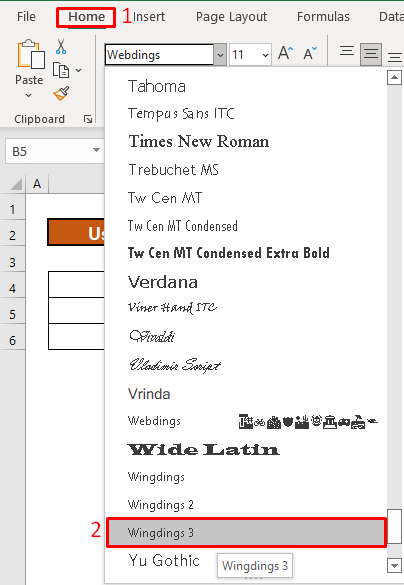
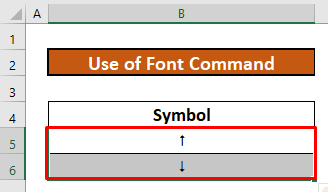
మరింత చదవండి: ఎక్సెల్లో కర్సర్ని ప్లస్ నుండి బాణంకి మార్చడం ఎలా (5 సులభమైన పద్ధతులు)
గుర్తుంచుకోవలసిన విషయాలు
👉 #N/A! ఫార్ములా లేదా ఫార్ములాలోని ఫంక్షన్ సూచించబడిన డేటాను కనుగొనడంలో విఫలమైనప్పుడు లోపం ఏర్పడుతుంది.
👉 #DIV/0!<విలువను సున్నా(0) తో విభజించినప్పుడు లేదా సెల్ రిఫరెన్స్ ఖాళీగా ఉన్నప్పుడు 2> లోపం సంభవిస్తుంది.
ముగింపు
పైకి మరియు క్రిందికి బాణాలను జోడించడానికి పైన పేర్కొన్న అన్ని తగిన దశలు ఇప్పుడు మరింత ఉత్పాదకతతో మీ Excel స్ప్రెడ్షీట్లలో వాటిని వర్తింపజేయడానికి మిమ్మల్ని ప్రోత్సహిస్తాయని నేను ఆశిస్తున్నాను. మీకు ఏవైనా ప్రశ్నలు లేదా సందేహాలు ఉంటే వ్యాఖ్యానించడానికి సంకోచించకండి.

